1、首先打开【Excel】文档,如下图所示。
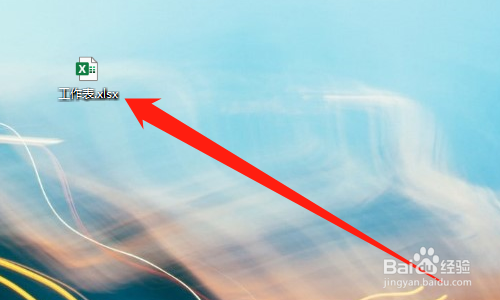
2、然后选中【B列的单元格】,如下图所示。
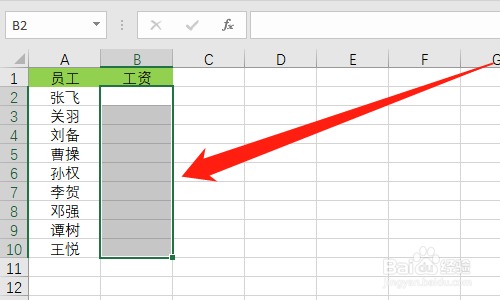
3、然后鼠标右键,点击【设置单元格格式】,如下图所示。
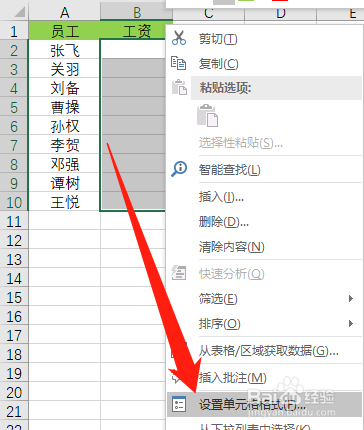
4、然后点击【自定义】,如下图所示。
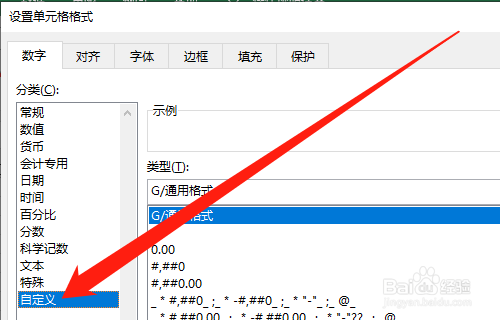
5、然后输入类型输入框中输入两个星号【**】,如下图所示。

6、然后点击【确定】按钮,如下图所示。

7、然后在B列中输入内容时,会变成星号显示,如下图所示。
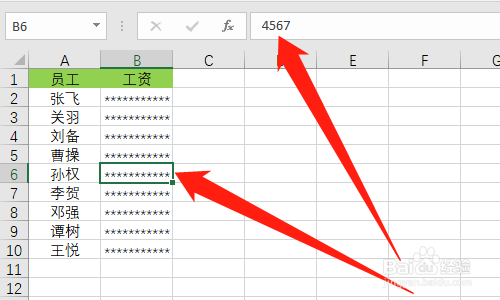
8、总结:1、打开【Excel】文档2、选中【B列的单元格】3、鼠标右键,点击【设置单元格格式】4、点击【自定义】5、输入类型脶巴躔炒输入框中输入两个星号【**】6、点击【确定】按钮7、在B列中输入内容时,会变成星号显示
